Jak łatwo scalać foldery w systemie Windows 11/10

- 1613
- 94
- Pan Jeremiasz Więcek
Jeśli organizujesz pliki, prawdopodobnie masz sieć folderów i podfolderów posiadających wszystkie Twoje dane. Jeśli kiedykolwiek przekonasz, że trochę zorganizowałeś, możesz scalić dwa foldery w jednym.
Ale zmiana istniejącej struktury folderu jest trudniejsza niż się wydaje. Nie ma przycisku scalania folderów, aby połączyć wiele folderów- musisz ręcznie przejść do każdego katalogu, naciśnij Ctrl + A, aby wybrać wszystkie pliki, utworzyć nowe foldery w miejscu docelowym i skopiuj pliki.
Spis treściNa szczęście istnieje wiele innych sposobów scalania folderów w systemie Windows 10 (lub Windows 11). Od aplikacji innych firm po wbudowane metody Microsoft Windows, oto przegląd najlepszych z nich.
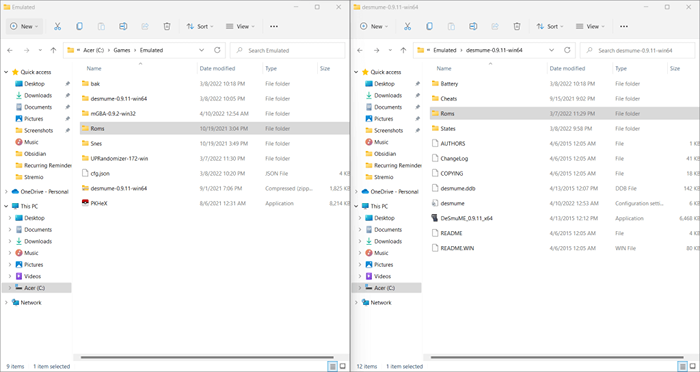
- Teraz po prostu skopiuj pierwszy folder i wklej go do katalogu zawierającego drugi folder. Możesz użyć metody kliknięcia prawym przyciskiem myszy lub po prostu dotknij skrótów klawiatury (Ctrl + C dla kopii, Ctrl + V dla wklejania).

- Jeśli żaden z plików w dwóch folderach nie udostępnia nazw, foldery zostaną scalone bez żadnych dodatkowych kroków. Jeśli pojawi się konflikt, Windows zapyta, co zrobić z tymi plikami. Możesz je wymienić, pominąć te pliki lub zdecydować o poszczególnych przypadkach.
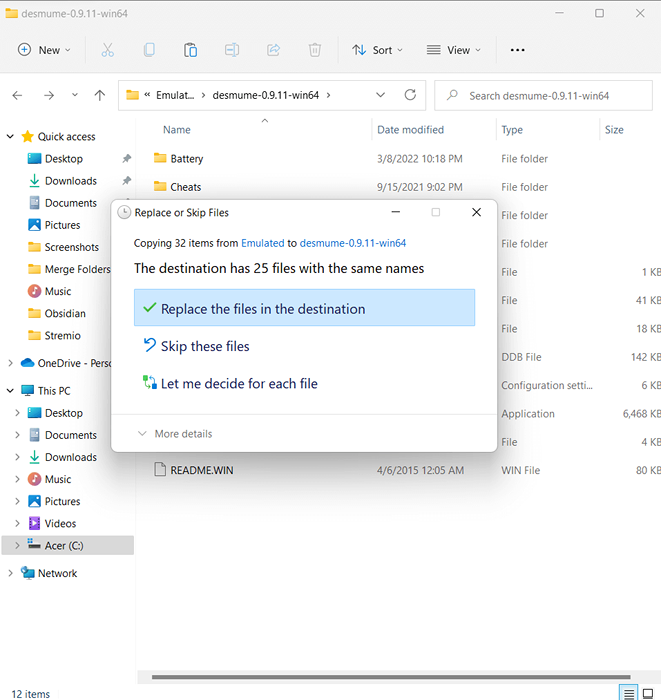
I to wszystko. Wszystko, co musisz zrobić, to upewnić się, że mają tę samą nazwę folderu, a następnie po prostu skopiować jeden na drugim. Windows zajmuje się szczegółami.
Jest to najlepsza metoda dla przypadkowych użytkowników, którzy po prostu scalą zawartość dwóch różnych folderów bez żadnego zaawansowanego porównania plików. Jeśli chcesz zastosować dodatkowe kryteria w celu rozwiązania konfliktów plików podczas scalania folderów, potrzebujesz dedykowanego narzędzia stron trzecich.
Używanie skryptu PowerShell do scalania folderów
Chociaż metoda kopiowania jest łatwa w użyciu, może być nieco czasochłonna podczas pracy z wieloma folderami. Administratorzy systemów często radzą sobie z dziesiątkami systemów jednocześnie, więc potrzebują skalowalnej metody łączenia folderów.
Podobnie jak w przypadku większości zadań automatyzacji, będziemy używać PowerShell, aby to osiągnąć. Potrzebujemy tylko skryptu, który przechodzi przez zawartość folderu nadrzędnego, porównując każdą nazwę pliku, aby sprawdzić, czy istnieje dopasowanie. Możesz wybrać zastąpienie różnych plików lub po prostu ich całkowicie zastąpienie.
$ sourcePath = „c: \ folder1”
$ destingPath = „c: \ folder2”
$ files = get -childitem -path $ sourcepath -recurse -filter „*.*”
foreach ($ plik w plikach $)
$ sourcePathFile = $ plik.Pełna nazwa
$ docelPathFile = $ plik.Pełna nazwa.Zamień ($ sourcePath, $ destylarna)
$ istnieje = test testowy $ docelpathFile
Jeśli(!$ istnieje)
$ dir = split -ścieżka -Parent $ destinationPathFile
Jeśli (!(Test testowy ($ dir))) new -Item -itemtype Directory -path $ dir
Copy -item -path $ sourcePathFile -nestination $ destingPathFile -Recurse -Force
w przeciwnym razie
$ isFile = Test -Path -path $ DestinationPathFile -Pathtype Leaf
Jeśli(!$ isFile)
Copy -item -path $ sourcePathFile -nestination $ destingPathFile -Recurse -Force
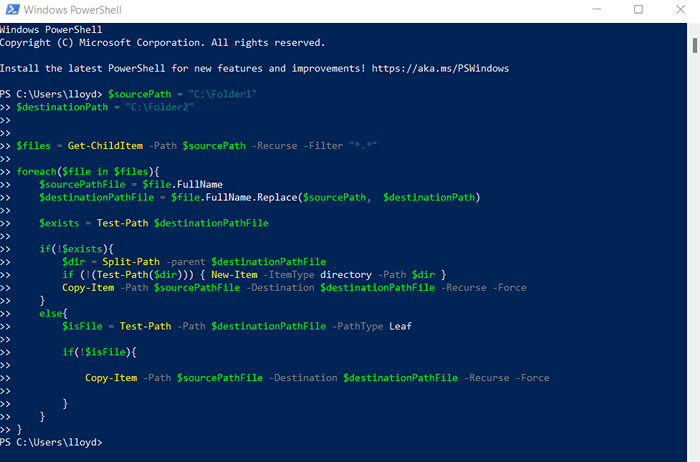
Ten skrypt używa pętli do rekurencyjnego kopiowania nad zawartością folderu źródłowego do folderu docelowego, pozostawiając oryginalne pliki nietknięte w przypadku konfliktu. Możesz rozwiązywać konflikty inaczej (zastępując starsze pliki itp.) i użyj parametrów dla ścieżek źródłowych i docelowych, aby był bardziej elastyczny.
Aplikacje stron trzecich do łatwego scalania folderów
Istnieje kilka aplikacji innych firm, które znacznie ułatwiają proces łączenia folderów. Ich złożoność waha się od podstawowych narzędzi do scalania GUI po wypełnienie oprogramowania do porównywania plików z obsługą wersji.
Oto najlepsze aplikacje innych firm do łączenia folderów w systemie Windows 10 i 11:
Winmerge (Bezpłatny)
Sam system Windows nie może porównywać zawartości identycznych plików podczas kopiowania. Wszystko, co może powiedzieć, to ich rozmiar i data pliku, pozostawiając ręczne ustalenie, który plik należy zachować, gdy wpadniesz na duplikat.
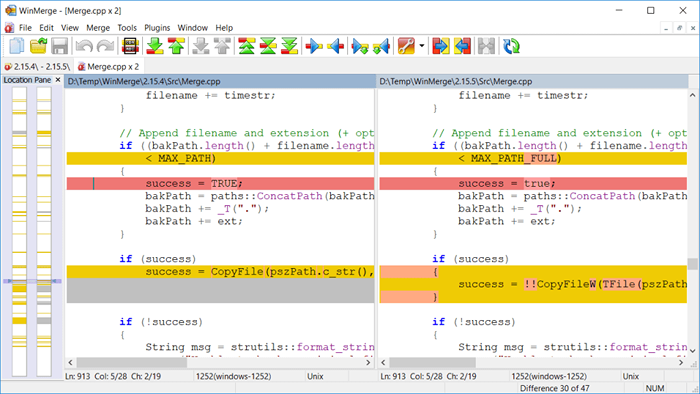
Winmerge to program open source do porównywania plików i łączenia folderów w systemie Windows. Jest przydatna dla koderów i administratorów systemów, ponieważ może porównać zawartość plików tekstowych i prezentować je w formacie wizualnym.
2xDSoft Folder Found (Bezpłatny)
Jeśli chcesz tylko prostego narzędzia do łączenia folderów opartych na GUI, folder 2xDSoft jest dobrym wyborem. Umożliwia scalanie folderów i podfolderów z intuicyjnego interfejsu z wieloma opcjami dostosowywania.
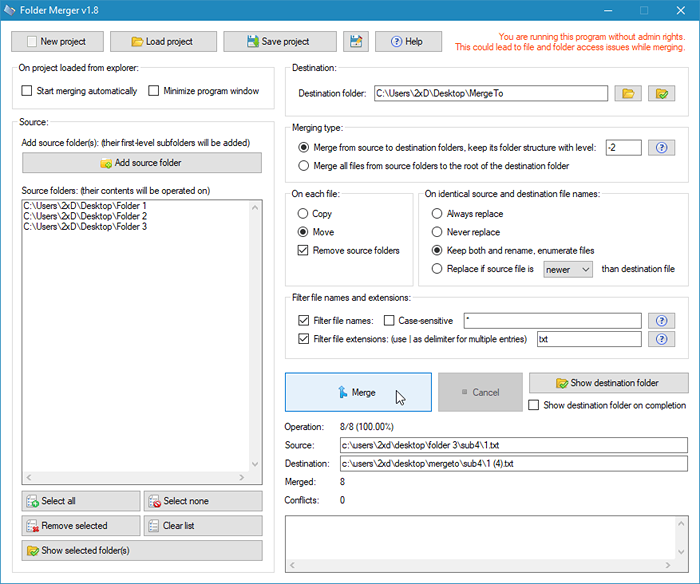
Możesz zachować strukturę folderu, użyć filtrów nazwy pliku, a nawet odłożyć na bok konkretne podfoldery. Najlepsze jest to, że aplikacja jest przenośna - możesz ją nosić w napędu pióra i użyć go bezpośrednio bez instalacji.
Araxis Scal (Bezpłatny 30-dniowy proces; standard 129 USD; 269 USD profesjonalisty)
Araxis Scal to potężna aplikacja do porównania plików i fuzja dla systemu Windows i MacOS. Podobnie jak w przypadku Winmerge, jest najlepiej dla tych, którzy pracują z wieloma aktami tekstowymi, takimi jak programiści lub prawnicy.
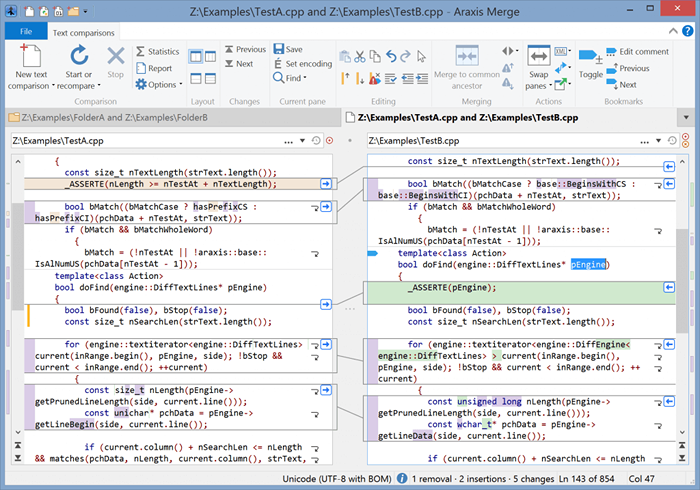
Możesz uznać to za bardziej zaawansowaną formę Winmerge, z zaawansowanym porównaniem plików, w tym tekstem, obrazem i plikami binarnymi. Systemy sterowania wersją można bezpośrednio zintegrować z Araxis Scal, wraz z interfejsem API, aby umożliwić automatyzację za pośrednictwem wiersza poleceń.
Ta dodatkowa funkcjonalność nie jest wolna. Araxis Merge to narzędzie premium, wymagające zakupu licencji na korzystanie z niej poza 30-dniowym okresie próbnym. Sprawdź witrynę Araxis Scal, aby uzyskać pełne ceny i szczegółową listę funkcji w wersjach standardowych i pro.
Jaki jest najlepszy sposób na scalanie folderów w systemie Windows 10/11?
Jeśli chcesz tylko połączyć zawartość dwóch katalogów w pojedynczy folder, wówczas metoda domyślna jest najlepszym podejściem. Wystarczy otwórz eksplorator plików, zmień nazwę jednego folderów na tę samą nazwę, a kopiuj na drugim, pozwalając systemowi Windows obsłużyć połączenie.
Potrzebujesz innych metod tylko wtedy, gdy musisz regularnie łączyć wiele folderów lub potrzebować szczegółowych algorytmów porównywania plików. Jeśli chcesz połączyć pliki tekstowe, istnieją inne metody.
Skrypty PowerShell są prawdopodobnie najbardziej elastyczną metodą, ponieważ CMDLETS można użyć do łączenia plików na podstawie dowolnej liczby zaawansowanych kryteriów. Jedynym problemem jest to, że wymaga odrobiny znajomości składni PowerShell, aby móc napisać kod. Ale to jest sposób, jeśli chcesz skonfigurować zautomatyzowane skrypty do scalania folderów.
Aby uzyskać bardziej przyjazną metodę, możesz użyć aplikacji zewnętrznej. Aplikacje takie jak Winmerge i Araxis Scal, pozwalają porównywać pliki i scalanie folderów bez konieczności biegania z kodowaniem. To czyni je niezbędnymi programami dla tych, którzy pracują z plikami tekstowymi luzem.
- « Jak dodać rozwijaną listę w Microsoft Word
- Jaki jest rejestr Windows (i co możesz z tym zrobić)? »

